Teljesítmény Windows
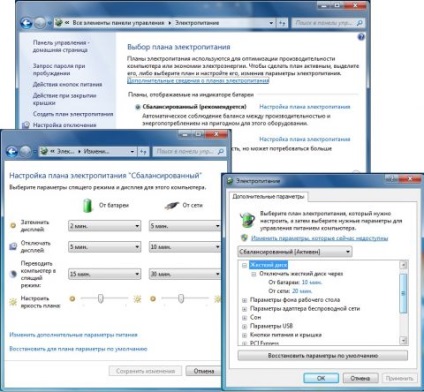
Windows energiagazdálkodási lehetőségek: Energiatakarékos módok beállítása XP-ben
A megnyíló ablakban kiválaszthat egy energiagazdálkodási tervet, vagy beállíthatja a kívánt időintervallumokat a kijelző, a merevlemez kikapcsolásához, és készenléti vagy hibernált üzemmódba kapcsolhat.
A bekapcsológomb beállítása Windows XP rendszerben, kattintson a Speciális fülre, és válassza ki a bekapcsológombhoz szükséges műveletet. Ezenkívül beállíthatja a rendszer viselkedését, amikor megnyomja a gombot a hibernált üzemmódba való belépéshez.
Windows energiagazdálkodási lehetőségek: Energiatakarékos üzemmódok beállítása Vista-ban
A Windows Vista rendszerben testreszabhatja a teljesítmény- és az alvógombok viselkedését saját belátása szerint. Ehhez kattintson az Energiagombok Műveletének megadása lehetőségre. A megjelenő ablakban a Power gomb vagy a Sleep gomb megnyomásával kiválaszthatja a kívánt műveletet.
A beépített tervek bármelyikét testreszabhatja a Link terv paramétereinek módosítása gombra kattintva. Az Energiagazdálkodási terv beállítása képernyőn módosíthatja az időt, amíg a kijelző kikapcsol, és a számítógép szükség esetén alvó üzemmódba lép.
Az energiagazdálkodási terv testreszabásához kattintson a Speciális beállítások módosítása linkre. A megjelenő ablakban beállíthatja az energiagazdálkodási paramétereket az egyes eszközökhöz: merevlemez, képernyő, USB és PCI Express buszok és egyéb energiaellátási lehetőségek. Ha például a Start menüben a bekapcsológomb megnyomása után végrehajtott műveletet módosítja, nyissa meg a Bekapcsológombokat és a Fedõt. Power gombot a Start menüben, és válassza ki a kívánt értéket a listából.
Power Windows: Az ébresztés beállítása az egyes eszközökről
A Windows Eszközkezelőben meg lehet adni azokat az eszközöket, amelyek a számítógép energiatakarékos üzemmódból való kilépéséhez használatosak. Futtatni
Eszközkezelő a Windows XP rendszerben, kattintson jobb gombbal a Sajátgép ikonra, majd válassza a Tulajdonságok parancsot. A rendszer tulajdonságai ablakban kattintson a Hardver fülre, majd kattintson az Eszközkezelő gombra. Windows Vista rendszerben a Start menüben nyissa meg a Vezérlőpultot, írja be a keresőmezőbe a Word Controller első betűit, és kattintson a kívánt keresési eredményre.
Windows tápegység: Problémák az energiatakarékos üzemmódok használatakor
Gyakran előfordul, ha a számítógép nem tud belépni készenléti vagy hibernált üzemmódba, vagy a kimenetük "kék képernyőn" vagy újraindítással fejeződik be. Az energiatakarékos üzemmódok helyességét elsősorban a telepített eszközök és a meghajtók határozzák meg, így ezeknek a módoknak a stabil működése érdekében számos műveletet végezhet el.
Frissítse a BIOS-t. Ügyeljen az energia beállításokra. Ne felejtse el, hogy az ACPI beállítások megváltoztatása után újra kell telepítenie az operációs rendszert.
Nehézségek merülhetnek fel az energiagazdálkodási módok helytelen támogatása miatt is. Ebben az esetben az üzemmód csak a probléma eszköz cseréje után fog működni.
- A Windows 7 indítása és leállítása A Windows 7 indítása és leállítása Kapcsolja be a számítógépet Működés.
- Windows 7 vezérlőpult Itt találhatók az ablakok és a képernyő beállításainak megváltoztatására szolgáló eszközök.
- Windows tűzfal Windows tűzfal Mivel a növekedés az internet, a Microsoft jött.
- ACPI Az összes modern alaplap támogatja az Advanced Power Management ACPI szabványt.
- Az ablak elrendezésének vezérlése a Windows 7 rendszerben Rendszerint az alkalmazás ablakában három kezelőgomb található.
- További Windows-összetevők telepítése Alapértelmezés szerint az operációs rendszer számítógépre történő telepítésekor nincsenek telepítve.